PDF-Dateien sind oft in der Arbeit verwendet, und manchmal für die Bequemlichkeit der Bearbeitung der Inhalt der PDF-Datei, werden wir uns dafür entscheiden, die PDF-Datei in ein Excel zu konvertieren Kalkulationstabelle. Wie kann ich eine PDF-Datei in eine Excel-Tabelle konvertieren? Wie man PDF-Dateien in Excel-Tabellen konvertieren?
Hier ist eine konkrete Demonstration mit jeder, wie man schnell den Konvertierungsvorgang zwischen PDF und Excel löst Dateien in Stapeln, ich hoffe, Ihnen zu helfen!
SanPDF
1. Es kann Ihnen helfen, effizienter zu arbeiten, Sparen Sie mehr Zeit und genießen Sie ein buntes Leben.
2. Es ist in Desktop und Web unterteilt Versionen.
Desktop-Version: Unterstützt Windows XP / Vista / 7/8/10.
Webversion: Unterstützung für Windows / Mac / Linux und andere Betriebssysteme.
3. Der flache Designstil des Desktops und Im Web ist die Bedienoberfläche einfach und erfrischend, und es kann befriedigen Sie können sich jederzeit Ihren Bedürfnissen anpassen und fühlen sich bequem und komfortabel.
Im Folgenden werde ich Ihnen eine konkrete Demonstration der Verwendung der Online-Version und der PC-Version von SanPDF geben. Ich hoffe Dir zu helfen. Online
Ausführung:
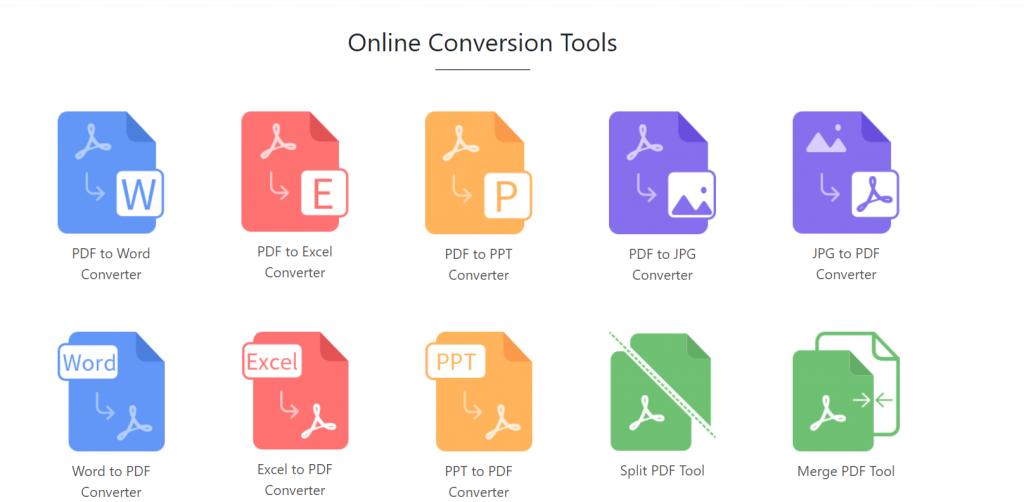
PC-Version:
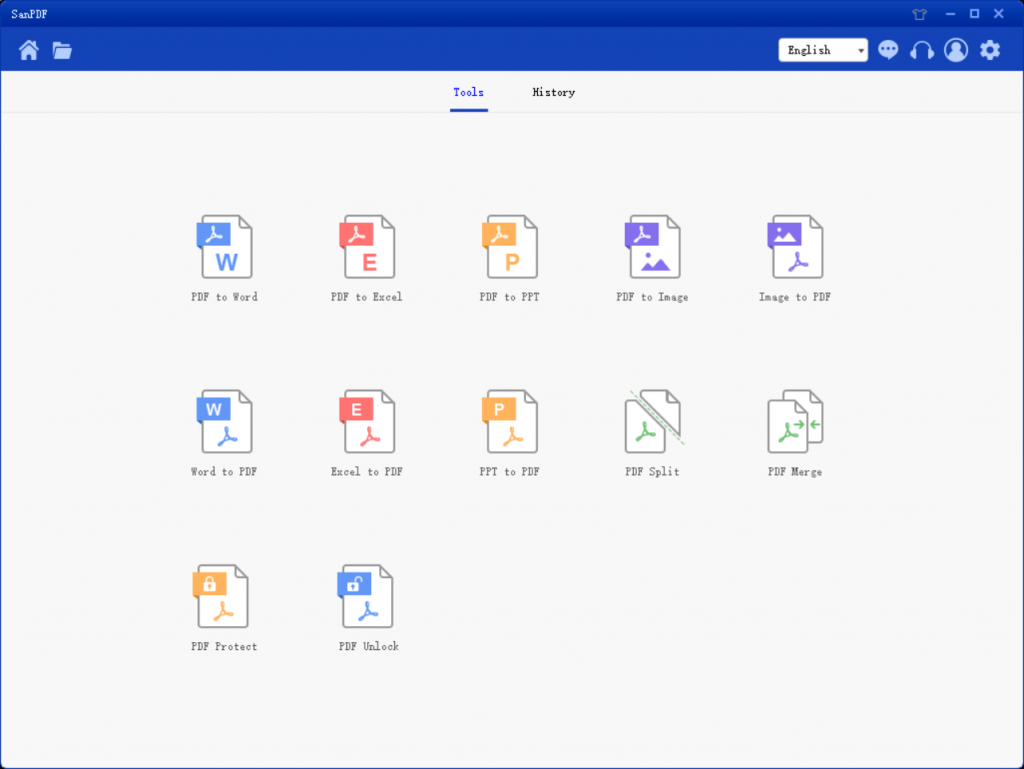
1.Öffnen Sie zuerst SanPDF.
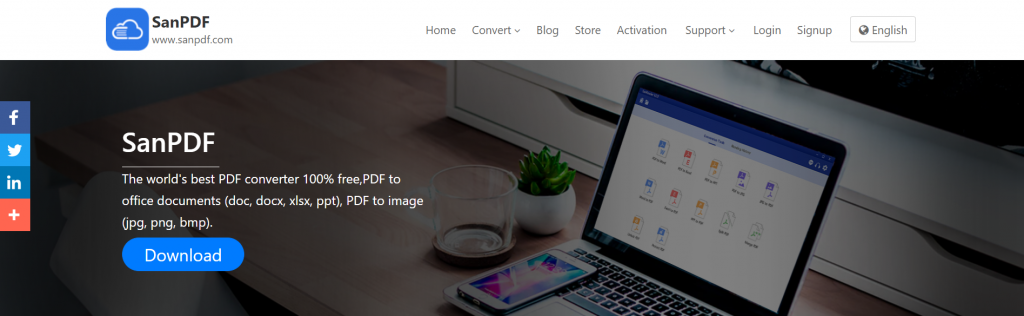
2.Wählen Sie die Funktionen aus, die Sie benötigen – Excel to PDF.
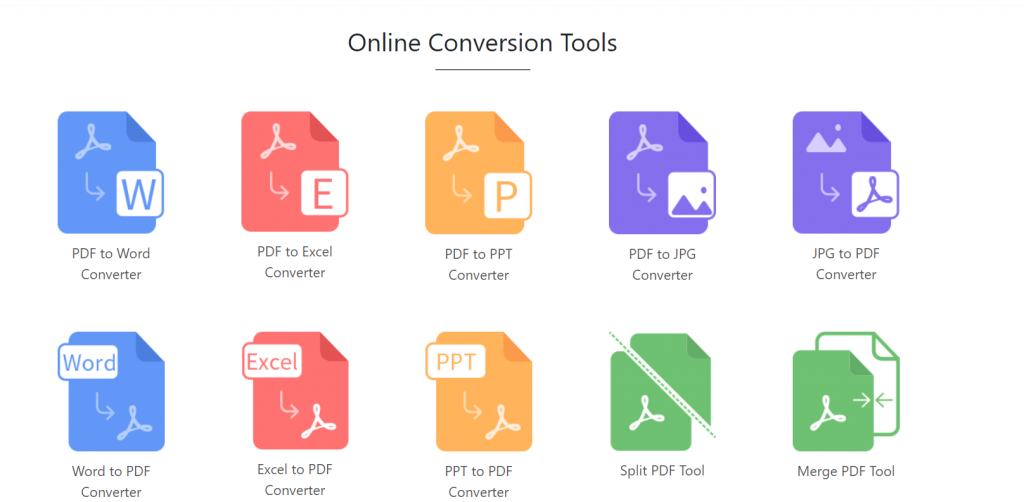
3.Wählen Sie die zu konvertierende Excel-Tabelle aus.
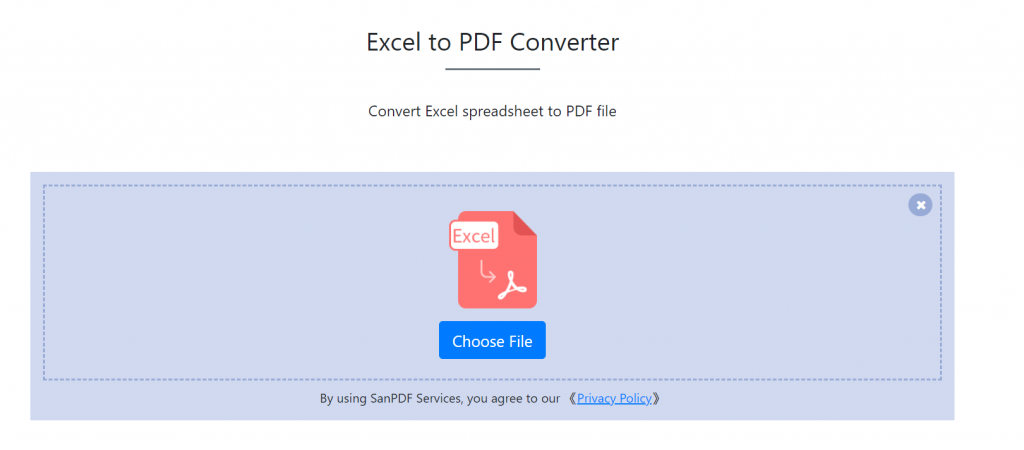
4.Klicken Sie abschließend, um die Konvertierung zu starten.
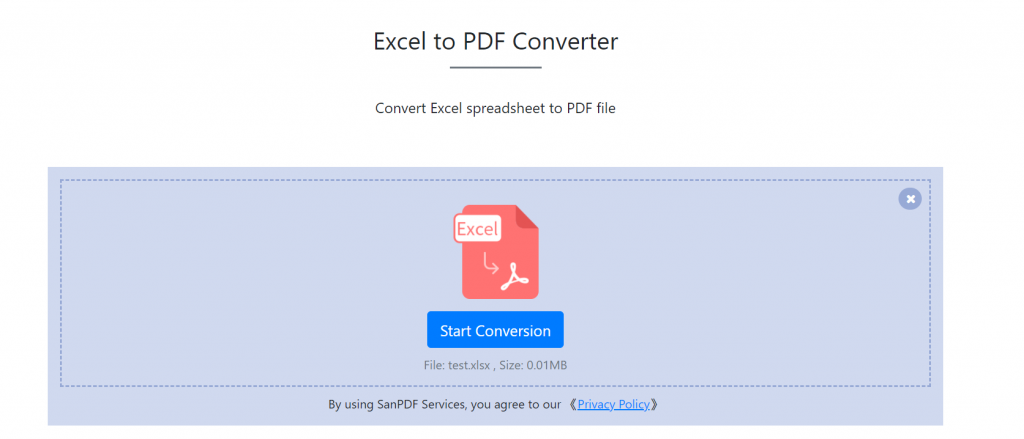
5.Klicken Sie abschließend auf den Download.
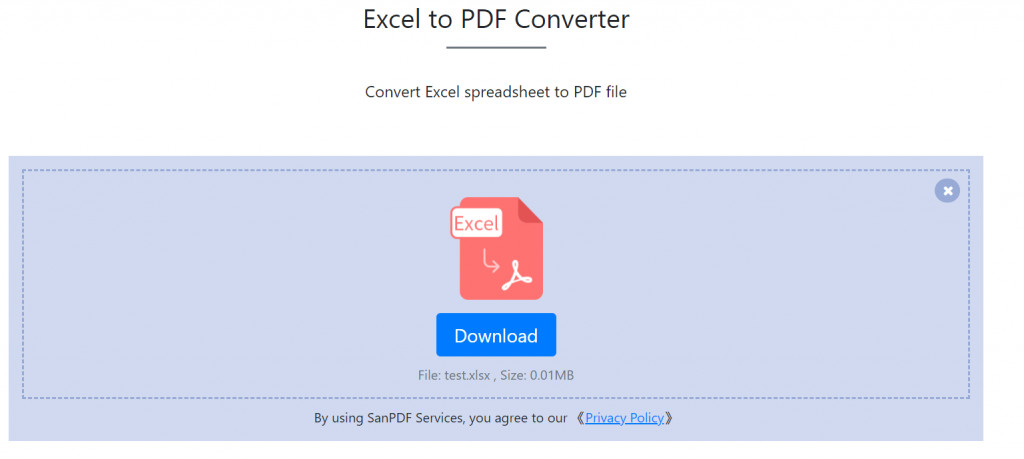
Wenn Sie der Meinung sind, dass die Online-Konvertierung nicht bequem genug ist, laden Sie sie auf den Desktop herunter. Dies ist sehr praktisch.
1.Melden Sie sich beim Herunterladen von SanPDF an.
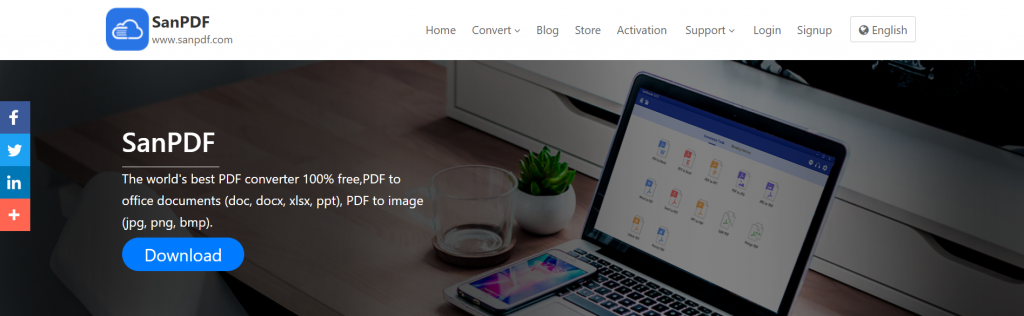
2.Wählen Sie den Datenträger aus, den Sie speichern möchten.
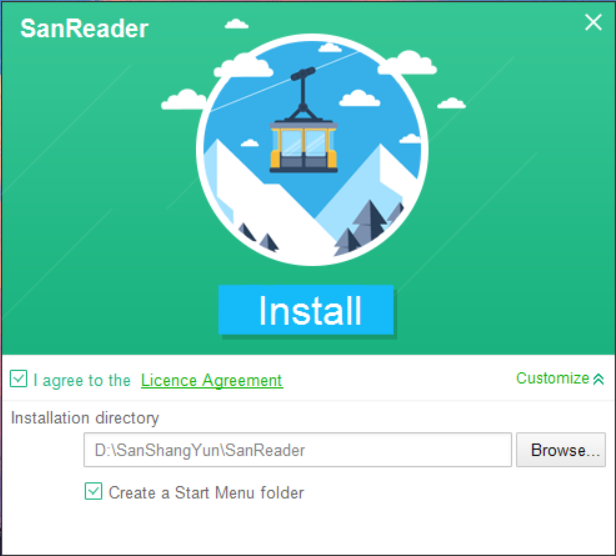
3. Beenden Sie den zu verwendenden Download.
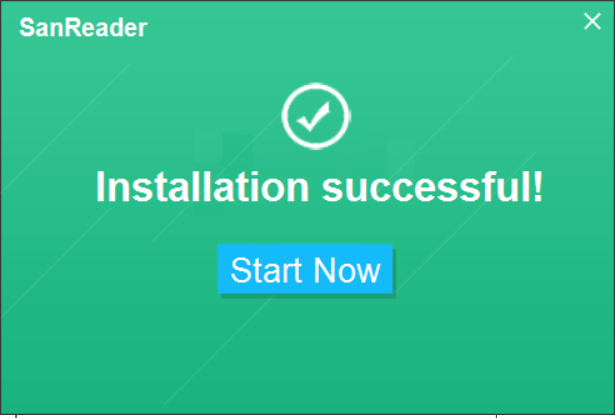
4.Das finden Sie nach dem Öffnen.
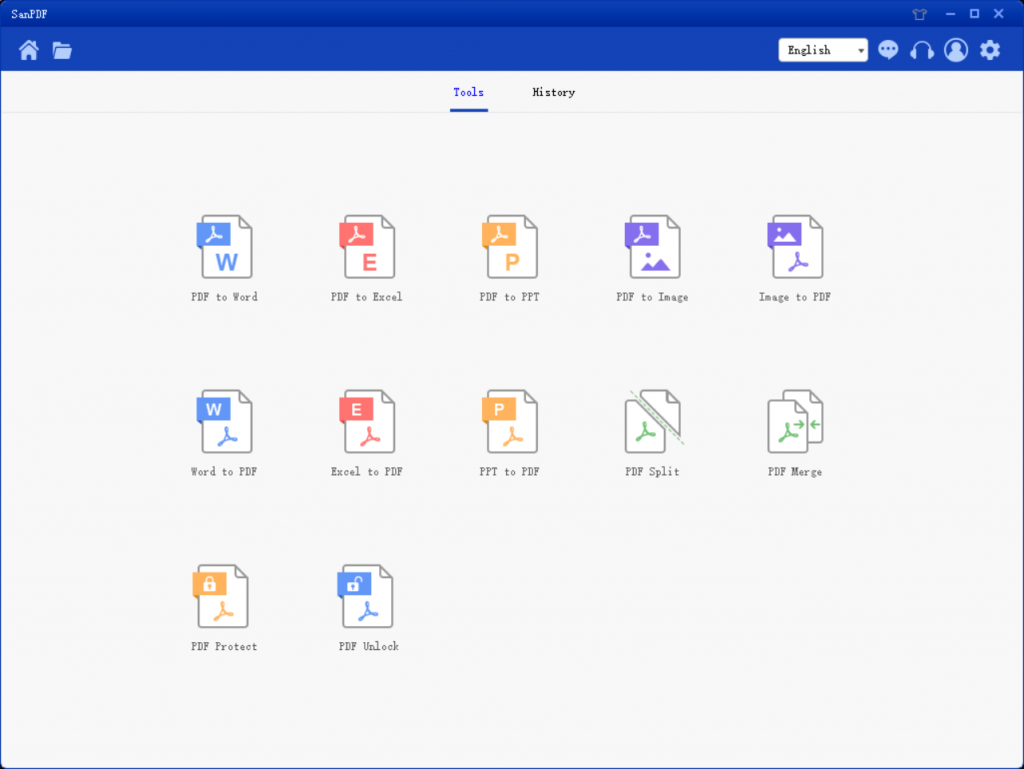
5. Wählen Sie dann die Funktion PDF to Excel.
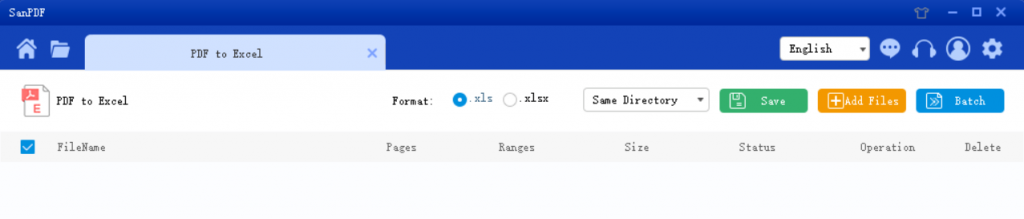
6.Wählen Sie den Speicherort in der Speicherliste aus, klicken Sie auf Datei hinzufügen und wählen Sie die zu konvertierende PDF-Datei aus. Klicken Sie dann auf Konvertierung starten.
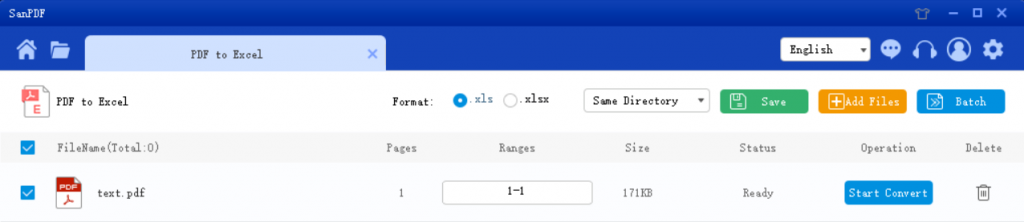
7.Wählen Sie nach erfolgreicher Konvertierung „Verzeichnis durchsuchen“ und Sie finden das konvertierte Excel. Wenn Sie die konvertierte Datei im „Next Browsing Directory“ löschen möchten, klicken Sie auf die Schaltfläche „Delete“.
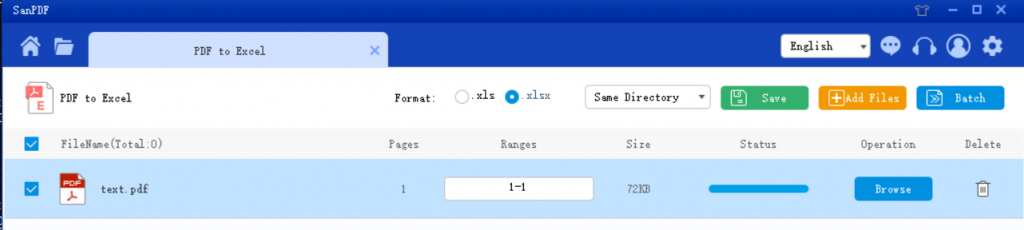
Es gibt immer noch viele Leute, die die Excel 2003-Version, das XLS-Format, verwenden. Worin besteht also der Unterschied zwischen XLS und XLSX?
1.xls ist ein eindeutiges Binärformat.
2.xls Die Kernstruktur ist die Struktur des zusammengesetzten Dokumenttyps.
3. Die Kernstruktur von xlsx ist eine XML-Struktur, die XML-basierte Komprimierung verwendet, um weniger Platz zu beanspruchen. Die Bedeutung des letzten x in xlsx ist hier.
Tipps: Achten Sie bei der Auswahl eines Formats auf achte auf xls oder xlsx!
Dies ist die PDF-zu-Excel-Methode, die Sie verwenden können Beziehen Sie sich bei der Verwendung auf die obigen Schritte, es ist sehr einfach. Dieser PDF-Konverter ist einfach zu bedienen und einfach zu bedienen. Neben PDF zu Excel können Sie auch konvertieren PDF zu Word, PPT und Bildern. Diejenigen, die es brauchen, können es herunterladen und ausprobieren!
Sicherheit:
Wir respektieren die Privatsphäre. Nach 24 Stunden der Datei Konvertierung werden sie immer von unserem Server entfernt. Für mehr Informationen, Bitte lesen Sie unsere Datenschutzbestimmungen.
Sanpdf hilft Ihnen, die Effizienz zu steigern und Sparen Sie mehr Zeit für ein buntes Leben.